Pentru noi utilizatori Linux, poate fi un pic descurajantfaceți o copie de siguranță a instalării Linux. Multe articole trec peste configurarea sistemelor complicate bazate pe linia de comandă, convinge utilizatorii să achiziționeze o stocare scumpă a norului sau spun direct utilizatorilor să obțină doar mai mult spațiu pe hard disk. Există un mod mai ușor: Utilitatea discului Gnome.
ALERTA SPOILER: Derulați în jos și urmăriți tutorialul video la sfârșitul acestui articol.
Discurile Gnome este o parte a desktop-ului Gnomemediu inconjurator. Cu acest instrument, utilizatorii pot crea imagini de rezervă brute de hard disk-uri, partiții individuale, dispozitive USB și chiar carduri SD. În plus, este posibilă testarea hard disk-urilor cu un S.M.A.R.T. Test. Acest lucru este excelent, deoarece vă va anunța când un drive este pe punctul de a eșua. Afișează, de asemenea, citirea temperaturii. Aceste informații sunt bune și le fac astfel încât utilizatorii să aibă mai multe șanse să își dorească copiile de rezervă. Puteți să-l utilizați pentru a face o copie de siguranță a instalației Linux fără a sări prin cercuri.
Instalarea discurilor Gnome
Gnome Disks este probabil deja instalat dacăGnome este pe desktop-ul dvs. Linux, deoarece este unul dintre cele mai utilizate instrumente de monitorizare și backup pentru hard disk-uri pentru Linux. Dacă nu, instalarea acestuia este destul de ușoară. Deschideți magazinul Gnome Software, căutați „Disk Utility” și instalați-l. Alternativ, instalați-o cu o comandă în interiorul unei ferestre de terminal:
Arch Linux
sudo pacman -S gnome-disk-utility
Ubuntu
sudo apt install gnome-disk-utility
Debian
sudo apt-install gnome-disk-utility
Fedora
sudo dnf install gnome-disk-utility
OpenSUSE
sudo zypper install gnome-disk-utility
Dacă distribuția Linux nu este listată aici, faceți acest lucrunu vă faceți griji. Gnome este foarte, foarte popular. Gândiți-vă la modul în care în mod normal instalați software-ul în distribuția Linux preferată și căutați „utilitatea gnome-disc-utilitate”. Acest lucru se poate realiza prin intermediul liniei de comandă și a managerului de pachete sau printr-un magazin de aplicații cu care este livrat sistemul dvs. de operare.
Copia de rezervă a hard disk-urilor

Deschide utilitarul de disc căutând prin intermediul dvs.aplicații pentru „discuri”. Când este deschis, observați că există o listă cu toate dispozitivele de date conectate. Pentru a gestiona hard disk-uri individuale, selectați una din listă. Rețineți că discurile Gnome vor permite utilizatorului să lucreze cu tot felul de dispozitive de stocare a datelor. Aceasta înseamnă că dacă aveți date de rezervă, dar nu este un hard disk pentru PC, această metodă funcționează și ea. Discurile Gnome sunt excelente pentru backup pentru tot felul de dispozitive.
Cu unitatea de disc pe care doriți să o faceți copie de siguranță selectată,găsiți meniul „hamburger” (meniul de lângă minimizarea / maximizarea controalelor ferestrei) și faceți clic pe el. Găsiți opțiunea care spune „creați imaginea discului” și faceți clic pe ea. Acest lucru îi spune lui Gnome Disk Utility să creeze un fișier .IMG brut al întregului hard disk. Aceasta include Bootloaders, partiții, date și orice altceva. Este esențial o imagine a computerului.
Asigurați-vă că conectați un al doilea hard disk pentru a salvaacest fișier, deoarece imaginea discului va fi foarte mare și nu va economisi dacă nu există suficient spațiu. Când fișierul cu imaginea discului a fost salvat, discurile Gnome vor începe să facă backup pentru hard disk. Acest lucru va dura ceva timp. Fii răbdător.
Backup de partiții
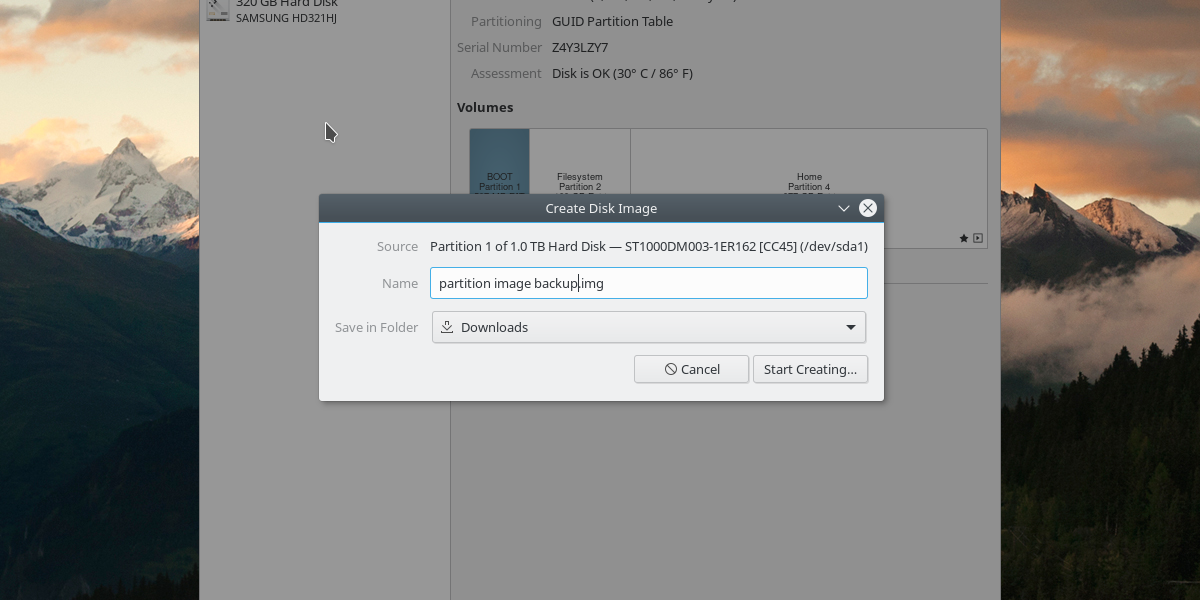
Instrumentul Gnome Disk Utility permite utilizatorilor să obținăfoarte profunde când vine vorba de copierea de rezervă a datelor lor Utilitarul vă poate face o copie de siguranță a instalației Linux și poate face copii de rezervă ale imaginii pe disc pe partiții individuale. În primul rând, găsiți hard diskul în care doriți să faceți o copie de siguranță a datelor din listă și faceți clic pe ea. Apoi, faceți clic pe partiția individuală pentru a face o copie de rezervă în prezentarea grafică a hard disk-ului.
Evidențiați o partiție, apoi faceți clic pe butonulButonul „opțiuni suplimentare de partiție”. De aici, faceți clic pe opțiunea din meniul care scrie „Creare imagine partition”. Acest lucru va solicita utilizatorului să găsească un loc pentru a salva imaginea partiției individuale.
Notă: deși partițiile sunt adesea mai mici decât cele de rezervăcrearea unei întregi unități de disc pe o imagine de disc, este încă o idee bună să conectați un hard disk extern sau o unitate flash USB pentru a salva imaginea de disc pentru păstrarea în siguranță.
Odată cu imaginea partiției salvată, Gnome Disk Utility începe să facă backup.
Restaurarea hard disk-urilor
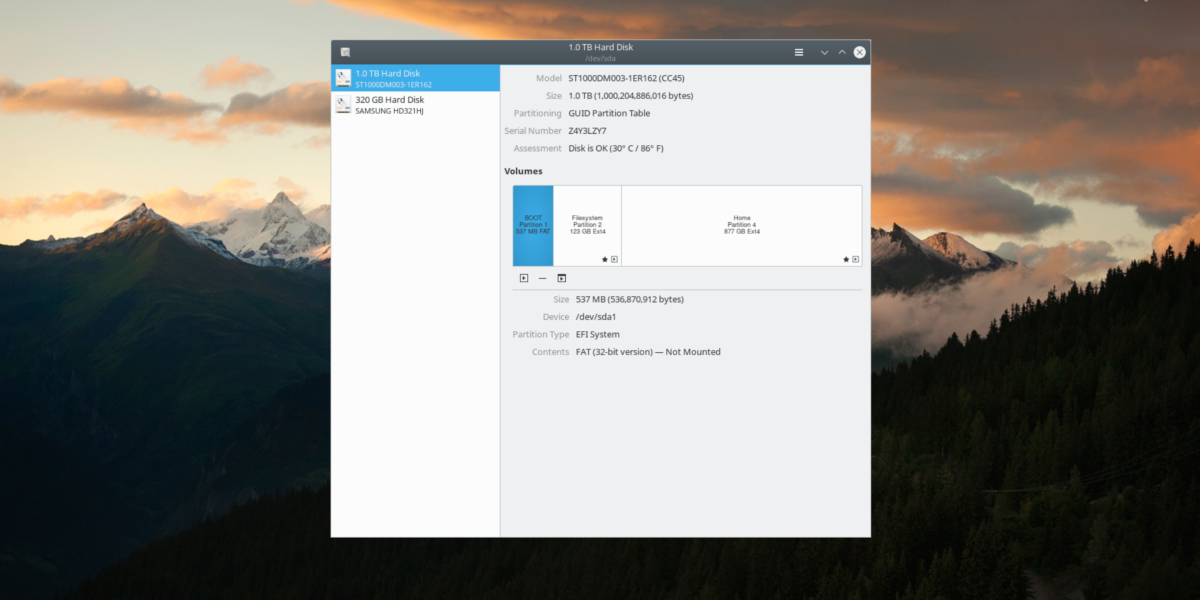
Pentru a restabili o imagine de pe hard disk, deschideți Gnome Disksși selectați hard disk-ul din listă. Faceți clic pe meniul hamburger și selectați opțiunea „Restaurați imaginea discului”. Navigați până unde a fost salvată imaginea hard disk-ului în timpul procesului de rezervă și selectați-o pentru a începe procesul de restaurare. La fel ca o copie de rezervă, restaurarea va dura un pic de timp.
Restaurarea partițiilor
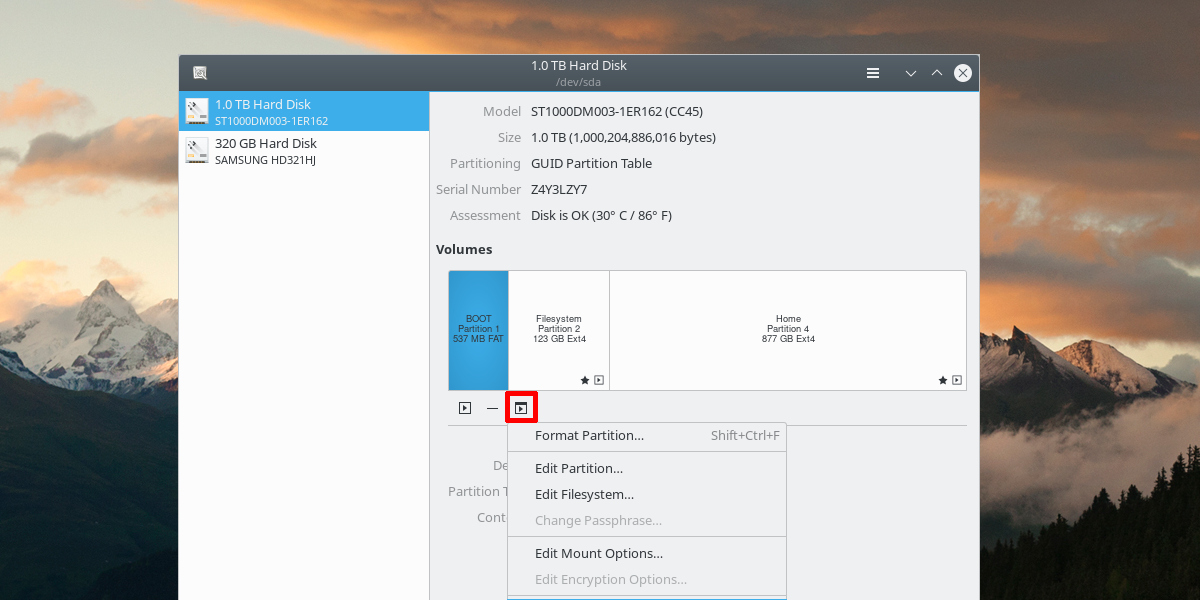
În Gnome Disks, găsiți și selectați hard disk-ulcă doriți să restaurați datele din listă. Apoi faceți clic pe butonul „Opțiuni suplimentare de partiție”. În acest meniu, selectați butonul „Restaurare partiție”. Acest lucru va deschide un meniu, solicitând să încărcați imaginea discului de partiție. Deschideți-l pentru a începe procesul de restaurare.
Concluzie
Există multe modalități de a face backup pentru Linuxinstalare. Există instantanee de sistem de fișiere, apartamente de discuri live, precum Clonezilla, și chiar soluții de stocare în cloud. Toate acestea sunt grozave, dar obositoare și nu sunt la fel de convenabile ca doar realizarea unei copii de rezervă directe a unei partiții sau a unui hard disk cu instrumentul Gnome Disk. Sperăm, cu ajutorul acestui tutorial, să vă dați seama cât de ușor este să faceți o copie de siguranță a instalării Linux.













Comentarii